Hvordan endre kantfarge i Excel 2010
Microsoft Excel 2010 er et nesten uendelig tilpassbart program. Bortsett fra å kunne velge, redigere og endre hver celle i regnearket ditt, kan du også angi alternativer for hvordan cellene vises. Dette gjelder imidlertid ikke bare dataene i cellene. Du kan også tilpasse hvordan cellene i seg selv ser ut. Dette inkluderer å gi deg midler til å lære hvordan du endrer kantfarger i Excel 2010. Hvis du for eksempel ønsket å skrive ut eller vise cellene med en annen kantfarge enn svart, lar Excel 2010 deg gjøre det. Metoden for å endre grensefarger i Excel 2010 finnes på Format Cells- menyen, og gir deg flere alternativer for å velge hvordan du fargelegger cellegrensene dine.
Color Cell Borders i Excel 2010
Hvis du velger å kombinere cellekantfarger med cellefyllingsfarger, vil du sannsynligvis kunne komme med noen ganske interessante effekter. Bortsett fra å bare forbedre utseendet på regnearket ditt, kan dette også være en nyttig måte å sortere og organisere informasjonen på. Uansett intensjoner, kan du enkelt lære hvordan du endrer kantfargene på celler i Excel 2010 ved å følge trinnene som er beskrevet nedenfor.
Trinn 1: Åpne regnearket som inneholder cellene du vil endre kantfargen for.
Trinn 2: Bruk musen til å velge celler hvis kantfarger du vil endre. Du kan også klikke på cellen øverst til venstre i regnearket mellom rad 1 og kolonne A for å velge alle cellene i regnearket.

Trinn 3: Høyreklikk på de uthevede celler, og velg deretter Format celler .
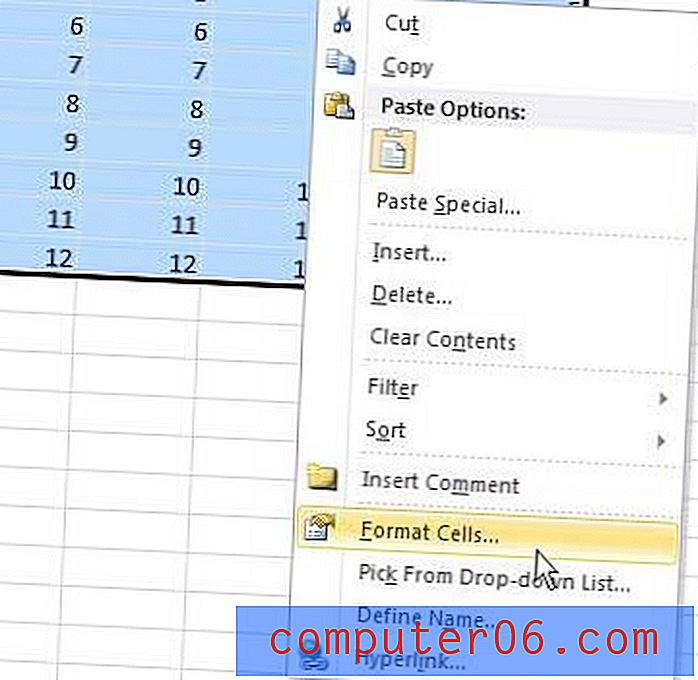
Trinn 4: Klikk på kategorien Kant øverst i vinduet for å vise tilpasningsmenyen for cellegrensen.
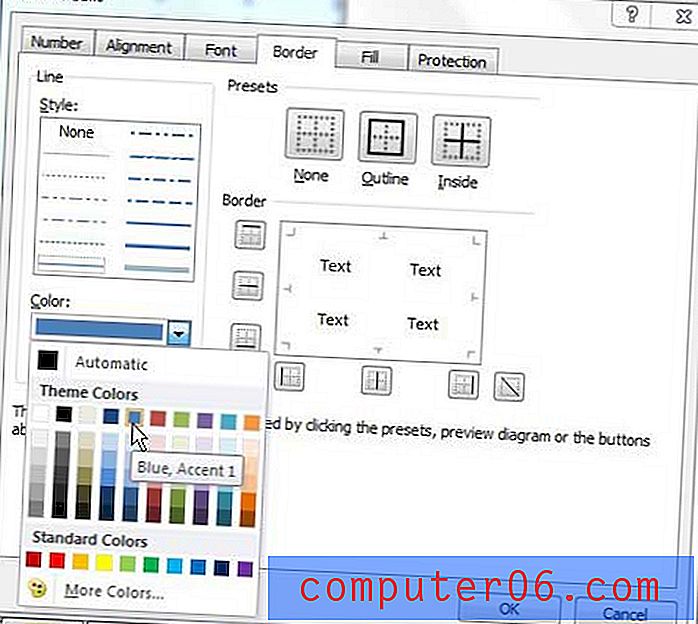
Trinn 5: Klikk på rullegardinmenyen under Farge, og velg deretter fargen du vil bruke til cellegrensene. Du kan også velge en linjestil fra vinduet på venstre side av vinduet.
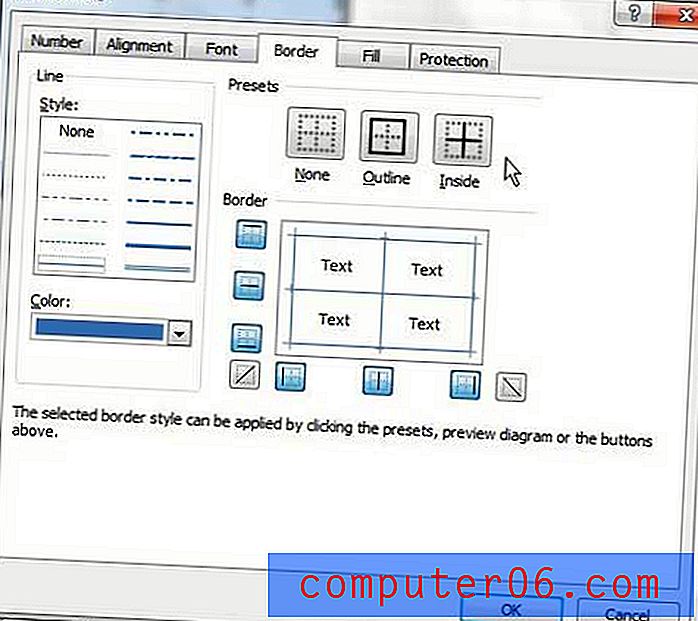
Trinn 6: Velg kantlinestilene du vil bruke under Forhåndsinnstillinger øverst i vinduet. Hvis du vil merke grensene for hver enkelt celle, velger du alternativet Kontur og Innside .
Når alle fargeinnstillingene for grensen er opprettet, klikker du på OK- knappen nederst i vinduet for å bruke endringene.
Det er viktig å følge trinnene i denne rekkefølgen for å stille inn kantfargene, ellers fortsetter Excel 2010 å bruke en svart kant på cellene.



